Z besedilnim funkcijami LEFT, MID, RIGHT, SEARCH in LEN lahko upravljate nize besedila v podatkih. Imena, imena na sredini in priimke iz ene celice lahko na primer porazdelite v tri ločene stolpce.
Ključ za porazdelitev komponent imena z besedilnimi funkcijami je položaj vsakega znaka v besedilnem nizu. Mesta presledkov v besedilnem nizu so pomembna tudi zato, ker označujejo začetek ali konec komponent imena v nizu.
Na primer, v celici, ki vsebuje samo ime in priimek, se priimek začne po prvem primerku presledka. Nekatera imena na seznamu lahko vsebujejo drugo ime, pri tem pa se priimek začne po drugem primerku presledka.
V tem članku je opisano, kako izvlečete različne komponente iz različnih oblik imen s temi priročnimi funkcijami. S čarovnikom za pretvarjanje besedila v stolpce lahko besedilo razdelite tudi v različne stolpce.
|
Ime primera |
Opis |
Ime |
Srednje ime |
Priimek |
pripona |
|
|
1 |
Brez srednjega imena |
Primož |
Smith |
|||
|
2 |
Ena srednja inicialka |
Eric |
S. |
Kurjan |
||
|
3 |
Dve srednji začetnici |
Janaina |
B. G. |
Bueno |
||
|
4 |
Priimek z vejico |
Tina |
Beth |
Kahn |
||
|
5 |
Ime z dvema deloma |
Marija Kaj |
D. |
Kovač |
||
|
6 |
Priimek s tremi deli |
Paula |
Barreto de Mattos |
|||
|
7 |
Priimek z dvema deloma |
James |
van Eaton |
|||
|
8 |
Priimek in pripona najprej z vejico |
Marko |
K. |
Slanina |
Mlajši, mlajši. |
|
|
9 |
S pripono |
Gary |
Altman |
III |
||
|
10 |
S predpono |
Ryan |
Ihrig |
|||
|
11 |
Deljene priimek |
Mojca |
Taft-Rider |
Opomba: Na grafikah v teh primerih je v polju s polnim imenom prikazan znak, ki ga išče ujemajoča se formula SEARCH.
V tem primeru sta ločeni dve komponenti: ime in priimek. Enojni presledek ločuje imeni.
Kopirajte celice v tabeli in jih prilepite na Excelov delovni list v celico A1. Formula, ki jo vidite na levi strani, bo prikazana za sklic, Excel pa bo formulo na desni strani samodejno pretvoril v ustrezen rezultat.
Namig Preden prilepite podatke na delovni list, nastavite širino stolpcev A in B na 250.
|
Ime primera |
Opis |
|
Jeff Smith |
Brez srednjega imena |
|
Formula |
Rezultat (ime) |
|
'=LEFT(A2, SEARCH(" ",A2,1)) |
=LEFT(A2, SEARCH(" ",A2,1)) |
|
Formula |
Rezultat (priimek) |
|
'=RIGHT(A2;LEN(A2)-SEARCH(" ",A2,1)) |
=RIGHT(A2;LEN(A2)-SEARCH(" ",A2,1)) |
-
Ime
Ime se prične s prvim znakom v nizu (J) in konča pri petem znaku (presledek). Formula vrne pet znakov iz celice A2, tako da prične na levi.
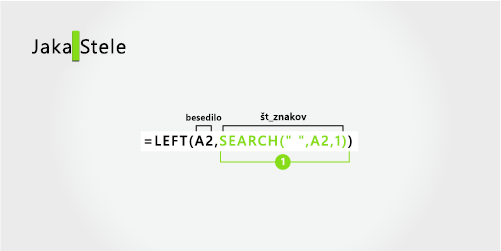
Uporabite funkcijo SEARCH, če želite najti vrednost za num_chars:
Iskanje številskega položaja presledka v celici A2, z začetkom na levi strani.
-
Priimek
Priimek se začne pri presledku, pet znakov z desne, in konča pri zadnjem znaku na desni (e). Formula izvleče pet znakov iz celice A2, gledano z desne.
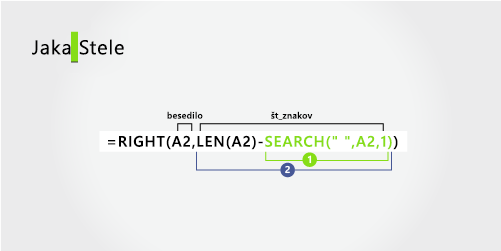
Uporabite funkciji SEARCH in LEN, če želite najti vrednost za num_chars:
Iskanje številskega položaja presledka v celici A2, z začetkom na levi strani. (5)
-
Štetje celotne dolžine besedilnega niza in nato odštevanje števila znakov levo od prvega presledka, kot je bilo najdeno v prvem koraku.
V tem primeru so uporabljeni ime, srednja inicialka in priimek. Presledek ločuje vsako komponento imena.
Kopirajte celice v tabeli in jih prilepite na Excelov delovni list v celico A1. Formula, ki jo vidite na levi strani, bo prikazana za sklic, Excel pa bo formulo na desni strani samodejno pretvoril v ustrezen rezultat.
Namig Preden prilepite podatke na delovni list, nastavite širino stolpcev A in B na 250.
|
Ime primera |
Opis |
|
Eric S. Kurjan |
Ena srednja inicialka |
|
Formula |
Rezultat (ime) |
|
'=LEFT(A2, SEARCH(" ",A2,1)) |
=LEFT(A2, SEARCH(" ",A2,1)) |
|
Formula |
Rezultat (srednja inicialka) |
|
'=MID(A2,SEARCH(" ",A2,1)+1,SEARCH(" ",A2,SEARCH(" ",A2,1)+1)-SEARCH(" ",A2,1)) |
=MID(A2,SEARCH(" ",A2,1)+1,SEARCH(" ",A2,SEARCH(" ",A2,1)+1)-SEARCH(" ",A2,1)) |
|
Formula |
Rezultat v živo (priimek) |
|
'=RIGHT(A2,LEN(A2)-SEARCH(" ",A2,SEARCH(" ",A2,1)+1)) |
=RIGHT(A2,LEN(A2)-SEARCH(" ",A2,SEARCH(" ",A2,1)+1)) |
-
Ime
Ime se začne s prvim znakom z leve (E) in konča pri petem znaku (prvi presledek). Formula izvleče prvih pet znakov v celici A2, z začetkom na levi.
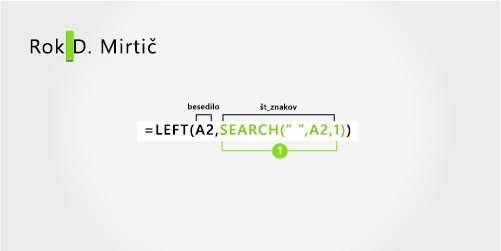
Uporabite funkcijo SEARCH, če želite najti vrednost za num_chars:
Iskanje številskega položaja presledka v celici A2, z začetkom na levi strani. (5)
-
Srednje ime
Drugo ime se začne pri šestem mestu znaka (S) in konča na osmem mestu (drugi presledek). Ta formula vključuje ugnezdenje funkcij SEARCH za iskanje drugega primerka presledka.
Formula izvleče tri znake, z začetkom pri šestem mestu.
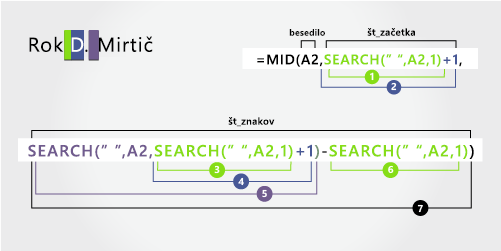
Uporabite funkcijo SEARCH, če želite najti vrednost za start_num:
Iskanje številskega položaja prvega presledka v celici A2, z začetkom pri prvem znaku na levi. (5).
-
Dodaj 1, da dobite položaj znaka za prvim presledkom (S). Ta številski položaj je začetni položaj drugega imena. (5 + 1 = 6)
Uporabite ugnezdene funkcije SEARCH, če želite najti vrednost za num_chars:
Iskanje številskega položaja prvega presledka v celici A2, z začetkom pri prvem znaku na levi. (5)
-
Dodaj 1, da dobite položaj znaka za prvim presledkom (S). Rezultat je številka znaka, pri katerem želite začeti z iskanjem drugega primerka presledka. (5 + 1 = 6)
-
Poiščite drugi primerek presledka v celici A2, pri tem pa začnite s šestim mestom (S), ki je bilo najdeno v 4. koraku. Ta številka znaka je končni položaj drugega imena. (8)
-
Poiščite številski položaj presledka v celici A2, z začetkom pri prvem znaku z leve. (5)
-
Vnesite številko znaka za drugi presledek, ki ste ga našli v 5. koraku, in odštejte številko znaka prvega presledka, ki ste ga našli v 6. koraku. Rezultat je število znakov, ki jih MID izvleče iz besedilnega niza z začetkom pri šestem položaju v 2. koraku. (8 – 5 = 3)
-
Priimek
Priimek se prične šest znakov z desne (K) in konča pri prvem znaku z desne (n). Ta formula vključuje ugnezdenje funkcij SEARCH, da bi našli drugi in tretji primerek presledka (ki sta na petem in osmem mestu z leve).
Formula izvleče šest znakov v celici A2, z začetkom na desni.
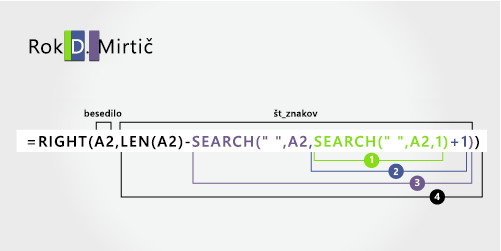
-
Uporabite funkciji LEN in ugnezdeni funkciji SEARCH, da poiščete vrednost za num_chars:
Poiščite številski položaj presledka v celici A2, z začetkom pri prvem znaku z leve. (5)
-
Dodaj 1, da dobite položaj znaka za prvim presledkom (S). Rezultat je številka znaka, pri katerem želite začeti z iskanjem drugega primerka presledka. (5 + 1 = 6)
-
Poiščite drugi primerek presledka v celici A2, pri tem pa začnite s šestim mestom (S), ki je bilo najdeno v 2. koraku. Ta številka znaka je končni položaj drugega imena. (8)
-
Preštejte skupno dolžino besedilnega niza v celici A2 in nato odštejte število znakov od leve navzgor do drugega primerka presledka, ki je bil najden v 3. koraku. Rezultat je število znakov, ki jih želite ekstrahirati z desne strani celotnega imena. (14 – 8 = 6).
Tukaj je primer, kako izvleči dve srednji inicialki. Prvi in tretji primerek presledka ločita imenski komponenti.
Kopirajte celice v tabeli in jih prilepite na Excelov delovni list v celico A1. Formula, ki jo vidite na levi strani, bo prikazana za sklic, Excel pa bo formulo na desni strani samodejno pretvoril v ustrezen rezultat.
Namig Preden prilepite podatke na delovni list, nastavite širino stolpcev A in B na 250.
|
Ime primera |
Opis |
|
Janaina B. G. Bueno |
Dve srednji začetnici |
|
Formula |
Rezultat (ime) |
|
'=LEFT(A2, SEARCH(" ",A2,1)) |
=LEFT(A2, SEARCH(" ",A2,1)) |
|
Formula |
Rezultat (srednje začetnice) |
|
'=MID(A2,SEARCH(" ",A2,1)+1,SEARCH(" ",A2,SEARCH(" ",A2,SEARCH(" ",A2,1)+1)+1)-SEARCH(" ",A2,1)) |
=MID(A2,SEARCH(" ",A2,1)+1,SEARCH(" ",A2,SEARCH(" ",A2,SEARCH(" ",A2,1)+1)+1)-SEARCH(" ",A2,1)) |
|
Formula |
Rezultat v živo (priimek) |
|
'=RIGHT(A2,LEN(A2)-SEARCH(" ",A2,SEARCH(" ",A2,SEARCH(" ",A2,1)+1)+1)) |
=RIGHT(A2,LEN(A2)-SEARCH(" ",A2,SEARCH(" ",A2,SEARCH(" ",A2,1)+1)+1)) |
-
Ime
Ime se začne s prvim znakom z leve (J) in konča pri osmem znaku (prvi presledek). Formula izvleče prvih osem znakov v celici A2, z začetkom na levi strani.
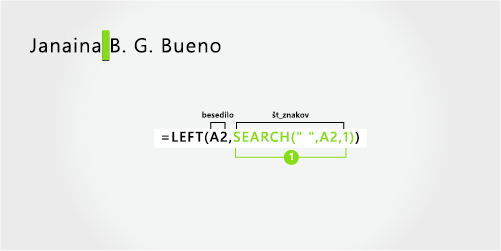
Uporabite funkcijo SEARCH, če želite najti vrednost za num_chars:
Poiščite številski položaj prvega presledka v celici A2, z začetkom na levi strani. (8)
-
Srednje ime
Drugo ime se prične na devetem mestu (B) in konča na štirinajstem mestu (tretji presledek). Ta formula vključuje gnezdenje funkcije SEARCH za iskanje prvega, drugega in tretjega primerka presledka na osmem, enajstem in štirinajstem mestu.
Formula izvleče pet znakov, z začetkom pri devetem položaju.
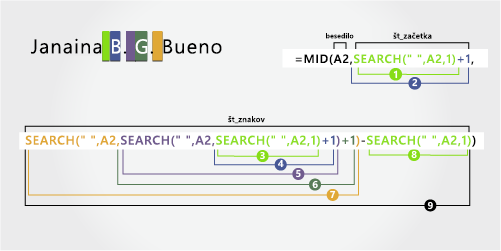
Uporabite funkcijo SEARCH, če želite najti vrednost za start_num:
Iskanje številskega položaja prvega presledka v celici A2, z začetkom pri prvem znaku na levi. (8)
-
Dodaj 1, da dobite položaj znaka za prvim presledkom (B). Ta številski položaj je začetni položaj drugega imena. (8 + 1 = 9)
Uporabite ugnezdene funkcije SEARCH, če želite najti vrednost za num_chars:
Iskanje številskega položaja prvega presledka v celici A2, z začetkom pri prvem znaku na levi. (8)
-
Dodaj 1, da dobite položaj znaka za prvim presledkom (B). Rezultat je številka znaka, pri katerem želite začeti z iskanjem drugega primerka presledka. (8 + 1 = 9)
-
Iskanje drugega presledka v celici A2, z začetkom pri devetem položaju (B), ki je bilo najdeno v 4. koraku. (11).
-
Dodaj 1, da dobite položaj znaka za drugim presledkom (G). Ta številka znaka je začetni položaj, na katerem želite začeti iskati tretji presledek. (11 + 1 = 12)
-
Poiščite tretji presledek v celici A2, ki se začne na dvanajstem mestu v 6. koraku. (14)
-
Poiščite številski položaj prvega presledka v celici A2. (8)
-
Vnesite številko znaka tretjega presledka, ki ga najdete v 7. koraku, in odštejte številko znaka prvega presledka v 6. koraku. Rezultat je število znakov, ki jih MID izvleče iz besedilnega niza z začetkom pri devetem položaju v 2. koraku.
-
Priimek
Priimek se prične pet znakov z desne (B) in konča pri prvem znaku z desne (o). Ta formula vključuje gnezdenje funkcije SEARCH, da bi našli prvi, drugi in tretji primerek presledka.
Formula izvleče pet znakov v celici A2, z začetkom na desni strani celotnega imena.
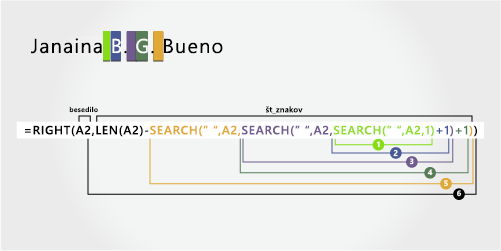
Z ugnezdenimi funkcijami SEARCH in LEN lahko poiščete vrednost num_chars:
Iskanje številskega položaja prvega presledka v celici A2, z začetkom pri prvem znaku na levi. (8)
-
Dodaj 1, da dobite položaj znaka za prvim presledkom (B). Rezultat je številka znaka, pri katerem želite začeti z iskanjem drugega primerka presledka. (8 + 1 = 9)
-
Iskanje drugega presledka v celici A2, z začetkom pri devetem položaju (B), ki je bilo najdeno v 2. koraku. (11)
-
Dodaj 1, da dobite položaj znaka za drugim presledkom (G). Ta številka znaka je začetni položaj, na katerem želite začeti iskati tretji primerek presledka. (11 + 1 = 12)
-
Poiščite tretji presledek v celici A2, ki se začne na dvanajstem mestu (G), ki ga najdete v 6. koraku. (14)
-
Preštejte skupno dolžino besedilnega niza v celici A2 in nato odštejte število znakov od leve navzgor do tretjega presledka v 5. koraku. Rezultat je število znakov, ki jih želite ekstrahirati z desne strani celotnega imena. (19 – 14 = 5)
V tem primeru je priimek napisan pred imenom, drugo ima pa je na koncu. Vejica označuje konec priimka, presledek pa ločuje vsako komponento imena.
Kopirajte celice v tabeli in jih prilepite na Excelov delovni list v celico A1. Formula, ki jo vidite na levi strani, bo prikazana za sklic, Excel pa bo formulo na desni strani samodejno pretvoril v ustrezen rezultat.
Namig Preden prilepite podatke na delovni list, nastavite širino stolpcev A in B na 250.
|
Ime primera |
Opis |
|
Ahh, Wendy Beth |
Priimek z vejico |
|
Formula |
Rezultat (ime) |
|
'=MID(A2,SEARCH(" ",A2,1)+1,SEARCH(" ",A2,SEARCH(" ",A2,1)+1)-SEARCH(" ",A2,1)) |
=MID(A2,SEARCH(" ",A2,1)+1,SEARCH(" ",A2,SEARCH(" ",A2,1)+1)-SEARCH(" ",A2,1)) |
|
Formula |
Rezultat (srednje ime) |
|
'=RIGHT(A2,LEN(A2)-SEARCH(" ",A2,SEARCH(" ",A2,1)+1)) |
=RIGHT(A2,LEN(A2)-SEARCH(" ",A2,SEARCH(" ",A2,1)+1)) |
|
Formula |
Rezultat v živo (priimek) |
|
'=LEFT(A2, SEARCH(" ",A2,1)-2) |
=LEFT(A2, SEARCH(" ",A2,1)-2) |
-
Ime
Ime se prične s sedmim znakom z leve (M) in konča pri sedemnajstem znaku (drugi presledek). Ker se ime pojavlja v sredini celotnega imena, morate uporabiti funkcijo MID, če želite izvleči ime.
Formula izvleče šest znakov, z začetkom pri sedmem mestu.
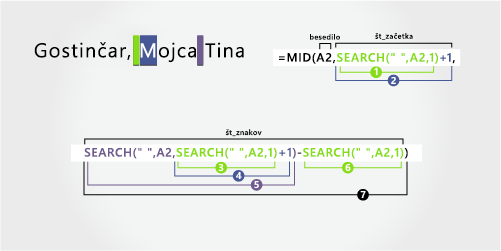
Uporabite funkcijo SEARCH, če želite najti vrednost za start_num:
Iskanje številskega položaja prvega presledka v celici A2, z začetkom pri prvem znaku na levi. (6)
-
Doda 1 za skok na položaj znaka za prvim presledkom (M). Ta številski položaj je začetni položaj imena. (11 + 1 = 12)
Uporabite ugnezdene funkcije SEARCH, če želite najti vrednost za num_chars:
Iskanje številskega položaja prvega presledka v celici A2, z začetkom pri prvem znaku na levi. (6)
-
Doda 1 za skok na položaj znaka za prvim presledkom (M). Rezultat je številka znaka, pri katerem želite pričeti z iskanjem druge pojavitve presledka. (11 + 1 = 12)
Poiščite drugi presledek v celici A2, ki se začne s sedmim mestom (W), ki je bilo najdeno v 4. koraku. (12)
-
Iskanje številskega položaja prvega presledka v celici A2, z začetkom pri prvem znaku na levi. (6)
-
Vnesite številko znaka za drugi presledek, ki ste ga našli v 5. koraku, in odštejte številko znaka prvega presledka, ki ste ga našli v 6. koraku. Rezultat je število znakov, ki jih FUNKCIJA MID izvleče iz besedilnega niza in se začne pri sedmem mestu v 2. koraku. (12 – 6 = 6)
-
Srednje ime
Drugo ime se prične štiri znake z desne (T) in konča pri prvem znaku z desne (a). Ta formula vključuje gnezdenje funkcij SEARCH za iskanje prve in druge pojavitve presledka na enajstem in sedemnajstem mestu z leve.
Formula izvleče štiri znake z desne.
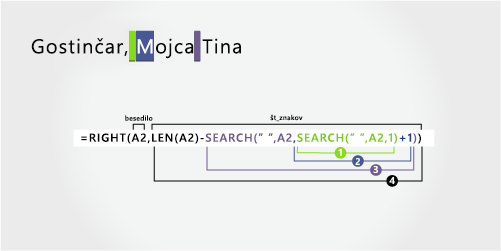
Uporabite ugnezdene funkcije SEARCH in funkcijo LEN, če želite najti vrednost za start_num:
Iskanje številskega položaja prvega presledka v celici A2, z začetkom pri prvem znaku na levi. (6)
-
Doda 1 za skok na položaj znaka za prvim presledkom (M). Rezultat je številka znaka, pri katerem želite pričeti z iskanjem druge pojavitve presledka. (11 + 1 = 12)
-
Poiščite drugi primerek presledka v celici A2, ki se začne s sedmim mestom (W), ki je bilo najdeno v 2. koraku. (12)
-
Preštejte skupno dolžino besedilnega niza v celici A2 in nato odštejte število znakov od leve navzgor do drugega presledka v 3. koraku. Rezultat je število znakov, ki jih želite ekstrahirati z desne strani celotnega imena. (16 – 12 = 4)
-
Priimek
Priimek se prične s prvim znakom na levi (G) in konča z devetim znakom (r). Formula izvleče štiri znake, tako da prične z leve.
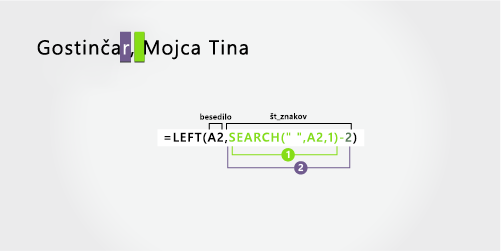
Uporabite funkcijo SEARCH, če želite najti vrednost za num_chars:
Iskanje številskega položaja prvega presledka v celici A2, z začetkom pri prvem znaku na levi. (6)
-
Odštejte 2, da dobite številski položaj zadnjega znaka v priimku (n). Rezultat je število znakov, ki naj jih izvleče funkcija LEFT. (11 – 2 =9)
V tem primeru je ime z dvema deloma, Mary Kay. Drugi in tretji presledki ločujejo vsako komponento imena.
Kopirajte celice v tabeli in jih prilepite na Excelov delovni list v celico A1. Formula, ki jo vidite na levi strani, bo prikazana za sklic, Excel pa bo formulo na desni strani samodejno pretvoril v ustrezen rezultat.
Namig Preden prilepite podatke na delovni list, nastavite širino stolpcev A in B na 250.
|
Ime primera |
Opis |
|
Mary Kay D. Andersen |
Ime z dvema deloma |
|
Formula |
Rezultat (ime) |
|
LEFT(A2, SEARCH(" ",A2,SEARCH(" ",A2,1)+1)) |
=LEFT(A2, SEARCH(" ",A2,SEARCH(" ",A2,1)+1)) |
|
Formula |
Rezultat (srednja inicialka) |
|
'=MID(A2,SEARCH(" ",A2,SEARCH(" ",A2,1)+1)+1,SEARCH(" ",A2,SEARCH(" ",A2,SEARCH(" ",A2,1)+1)+1)-(SEARCH(" ",A2,SEARCH(" ",A2,1)+1)+1)) |
=MID(A2,SEARCH(" ",A2,SEARCH(" ",A2,1)+1)+1,SEARCH(" ",A2,SEARCH(" ",A2,SEARCH(" ",A2,1)+1)+1)-(SEARCH(" ",A2,SEARCH(" ",A2,1)+1)+1)) |
|
Formula |
Rezultat v živo (priimek) |
|
'=RIGHT(A2,LEN(A2)-SEARCH(" ",A2,SEARCH(" ",A2,SEARCH(" ",A2,1)+1)+1)) |
=RIGHT(A2,LEN(A2)-SEARCH(" ",A2,SEARCH(" ",A2,SEARCH(" ",A2,1)+1)+1)) |
-
Ime
Ime se prične s prvim znakom z leve in konča pri devetem znaku (drugi presledek). Ta formula vključuje ugnezdenje funkcije SEARCH za iskanje drugega primerka presledka z leve strani.
Formula izvleče devet znakov z leve strani.
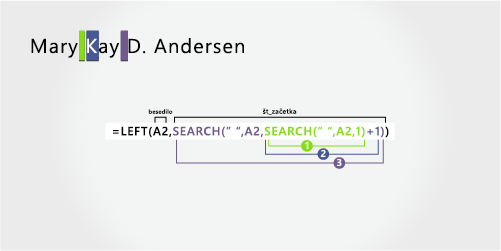
Uporabite ugnezdene funkcije SEARCH, če želite najti vrednost za num_chars:
Iskanje številskega položaja prvega presledka v celici A2, z začetkom pri prvem znaku na levi. (5)
-
Dodaj 1, da dobite položaj znaka za prvim presledkom (K). Rezultat je številka znaka, pri katerem želite začeti z iskanjem drugega primerka presledka. (5 + 1 = 6)
-
Poiščite drugi primerek presledka v celici A2, pri tem pa začnite s šestim mestom (K), ki je bilo najdeno v 2. koraku. Rezultat je število znakov, ki jih funkcija LEFT izvleče iz besedilnega niza. (9)
-
Srednje ime
Drugo ime se začne na desetem mestu (D) in konča na dvanajstem mestu (tretji presledek). Ta formula vključuje gnezdenje funkcije SEARCH, da bi našli prvi, drugi in tretji primerek presledka.
Formula izvleče dva znaka iz sredine, z začetkom pri desetem položaju.
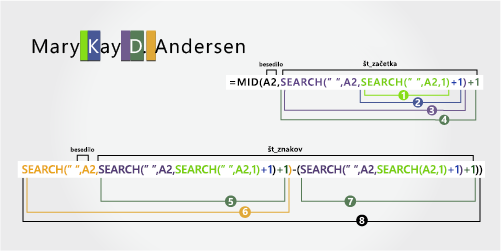
Z ugnezdenimi funkcijami SEARCH poiščite vrednost za start_num:
Iskanje številskega položaja prvega presledka v celici A2, z začetkom pri prvem znaku na levi. (5)
-
Dodaj 1, da dobite znak za prvim presledkom (K). Rezultat je številka znaka, pri katerem želite pričeti z iskanjem druge pojavitve presledka. (5 + 1 = 6)
-
Poiščite položaj drugega primerka presledka v celici A2, pri tem pa začnite s šestim mestom (K), ki je bilo najdeno v 2. koraku. Rezultat je število znakov, ki jih funkcija LEFT izvleče iz leve. (9)
-
Dodaj 1, da dobite znak za drugim presledkom (D). Rezultat je začetni položaj drugega imena. (9 + 1 = 10)
Uporabite ugnezdene funkcije SEARCH, če želite najti vrednost za num_chars:
Poiščite številski položaj znaka za drugim presledkom (D). Rezultat je številka znaka, pri katerem želite začeti iskati tretji presledek. (10)
-
Poiščite številski položaj tretjega presledka v celici A2, z začetkom na levi strani. Rezultat je končni položaj drugega imena. (12)
-
Poiščite številski položaj znaka za drugim presledkom (D). Rezultat je začetek drugega imena. (10)
-
Vnesite številko znaka tretjega presledka, ki ga najdete v 6. koraku, in odštejte število znaka »D«, ki je bilo najdeno v 7. koraku. Rezultat je število znakov, ki jih MID izvleče iz besedilnega niza z začetkom pri desetem položaju v 4. koraku. (12 – 10 = 2)
-
Priimek
Priimek se prične osem znakov z desne. Ta formula vključuje gnezdenje funkcije SEARCH, da bi našli prvi, drugi in tretji primerek presledka v petem, devetem in dvanajstem položaju.
Formula izvleče osem znakov z desne.
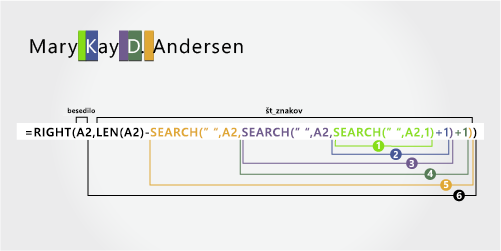
Z ugnezdenimi funkcijami SEARCH in LEN poiščite vrednost za num_chars:
Poiščite številski položaj prvega presledka v celici A2, z začetkom na levi strani. (5)
-
Dodaj 1, da dobite znak za prvim presledkom (K). Rezultat je številka znaka, pri katerem želite začeti iskati presledek. (5 + 1 = 6)
-
Poiščite drugi presledek v celici A2, pri tem pa začnite s šestim mestom (K), ki je bilo najdeno v 2. koraku. (9)
-
Dodaj 1, da dobite položaj znaka za drugim presledkom (D). Rezultat je začetni položaj drugega imena. (9 + 1 = 10)
-
Poiščite številski položaj tretjega presledka v celici A2, z začetkom na levi strani. Rezultat je končni položaj drugega imena. (12)
-
Preštejte skupno dolžino besedilnega niza v celici A2 in nato odštejte število znakov od leve navzgor do tretjega presledka v 5. koraku. Rezultat je število znakov, ki jih želite ekstrahirati z desne strani celotnega imena. (20 – 12 = 8)
V tem primeru je uporabljen priimek s tremi deli: Barreto de Mattos. Prvi presledek označuje konec imena in začetek priimka.
Kopirajte celice v tabeli in jih prilepite na Excelov delovni list v celico A1. Formula, ki jo vidite na levi strani, bo prikazana za sklic, Excel pa bo formulo na desni strani samodejno pretvoril v ustrezen rezultat.
Namig Preden prilepite podatke na delovni list, nastavite širino stolpcev A in B na 250.
|
Ime primera |
Opis |
|
Paula Barreto de Mattos |
Priimek s tremi deli |
|
Formula |
Rezultat (ime) |
|
'=LEFT(A2, SEARCH(" ",A2,1)) |
=LEFT(A2, SEARCH(" ",A2,1)) |
|
Formula |
Rezultat (priimek) |
|
RIGHT(A2; LEN(A2)-SEARCH(" ",A2,1)) |
=RIGHT(A2;LEN(A2)-SEARCH(" ",A2,1)) |
-
Ime
Ime se prične s prvim znakom z leve (P) in konča pri šestem znaku (prvi presledek). Formula izvleče šest znakov z leve strani.
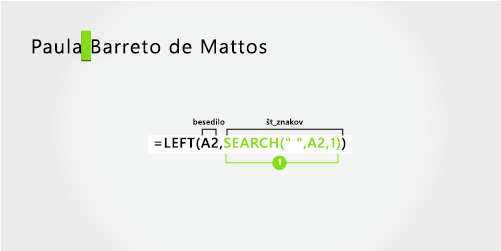
Uporabite funkcijo Search, da poiščete vrednost za num_chars:
Poiščite številski položaj prvega presledka v celici A2, z začetkom na levi strani. (6)
-
Priimek
Priimek se prične sedemnajst znakov z desne (B) in konča s prvim znakom z desne (-ih). Formula izvleče sedemnajst znakov z desne.
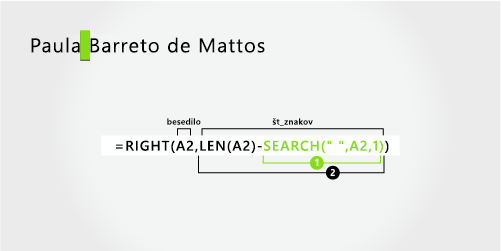
Uporabite funkciji LEN in SEARCH, da poiščete vrednost za num_chars:
Poiščite številski položaj prvega presledka v celici A2, z začetkom na levi strani. (6)
-
Preštejte skupno dolžino besedilnega niza v celici A2 in nato odštejte število znakov od leve navzgor do prvega presledka, ki ga najdete v 1. koraku. Rezultat je število znakov, ki jih želite ekstrahirati z desne strani celotnega imena. (23 – 6 = 17)
V tem primeru je uporabljen priimek v dveh delih: van Eaton. Prvi presledek označuje konec imena in začetek priimka.
Kopirajte celice v tabeli in jih prilepite na Excelov delovni list v celico A1. Formula, ki jo vidite na levi strani, bo prikazana za sklic, Excel pa bo formulo na desni strani samodejno pretvoril v ustrezen rezultat.
Namig Preden prilepite podatke na delovni list, nastavite širino stolpcev A in B na 250.
|
Ime primera |
Opis |
|
James van Eaton |
Priimek z dvema deloma |
|
Formula |
Rezultat (ime) |
|
'=LEFT(A2, SEARCH(" ",A2,1)) |
=LEFT(A2, SEARCH(" ",A2,1)) |
|
Formula |
Rezultat (priimek) |
|
'=RIGHT(A2;LEN(A2)-SEARCH(" ",A2,1)) |
=RIGHT(A2;LEN(A2)-SEARCH(" ",A2,1)) |
-
Ime
Ime se začne s prvim znakom z leve (J) in konča pri osmem znaku (prvi presledek). Formula izvleče šest znakov z leve strani.
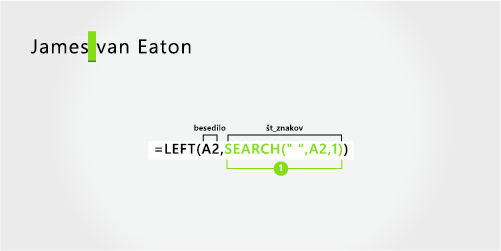
Uporabite funkcijo SEARCH, če želite najti vrednost za num_chars:
Poiščite številski položaj prvega presledka v celici A2, z začetkom na levi strani. (6)
-
Priimek
Priimek se prične z devetim znakom z desne (v) in konča pri prvem znaku z desne (n). Formula izvleče devet znakov z desne strani celotnega imena.
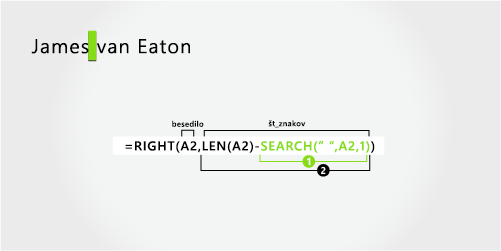
Uporabite funkciji LEN in SEARCH, da poiščete vrednost za num_chars:
Poiščite številski položaj prvega presledka v celici A2, z začetkom na levi strani. (6)
-
Preštejte skupno dolžino besedilnega niza v celici A2 in nato odštejte število znakov od leve navzgor do prvega presledka, ki ga najdete v 1. koraku. Rezultat je število znakov, ki jih želite ekstrahirati z desne strani celotnega imena. (15 – 6 = 9)
V tem primeru je priimek na prvem mestu, temu pa sledi pripona. Vejica ločuje priimek in pripono od imena in srednje začetnice.
Kopirajte celice v tabeli in jih prilepite na Excelov delovni list v celico A1. Formula, ki jo vidite na levi strani, bo prikazana za sklic, Excel pa bo formulo na desni strani samodejno pretvoril v ustrezen rezultat.
Namig Preden prilepite podatke na delovni list, nastavite širino stolpcev A in B na 250.
|
Ime primera |
Opis |
|
Bacon Jr., Dan K. |
Priimek in pripona najprej z vejico |
|
Formula |
Rezultat (ime) |
|
'=MID(A2,SEARCH(" ",A2,SEARCH(" ",A2,1)+1)+1,SEARCH(" ",A2,SEARCH(" ",A2,SEARCH(" ",A2,1)+1)+1)-SEARCH(" ",A2,SEARCH(" ",A2,1)+1)) |
=MID(A2,SEARCH(" ",A2,SEARCH(" ",A2,1)+1)+1,SEARCH(" ",A2,SEARCH(" ",A2,SEARCH(" ",A2,1)+1)+1)-SEARCH(" ",A2,SEARCH(" ",A2,1)+1)) |
|
Formula |
Rezultat (srednja inicialka) |
|
'=RIGHT(A2,LEN(A2)-SEARCH(" ",A2,SEARCH(" ",A2,SEARCH(" ",A2,1)+1)+1)) |
=RIGHT(A2,LEN(A2)-SEARCH(" ",A2,SEARCH(" ",A2,SEARCH(" ",A2,1)+1)+1)) |
|
Formula |
Rezultat (priimek) |
|
'=LEFT(A2, SEARCH(" ",A2,1)) |
=LEFT(A2, SEARCH(" ",A2,1)) |
|
Formula |
Rezultat (pripona) |
|
'=MID(A2,SEARCH(" ", A2,1)+1,(SEARCH(" ",A2,SEARCH(" ",A2,1)+1)-2)-SEARCH(" ",A2,1)) |
=MID(A2,SEARCH(" ", A2,1)+1,(SEARCH(" ",A2,SEARCH(" ",A2,1)+1)-2)-SEARCH(" ",A2,1)) |
-
Ime
Ime se začne z dvanajstim znakom (D) in konča s petnajstim znakom (tretji presledek). Formula izvleče tri znake, z začetkom pri dvanajstem položaju.
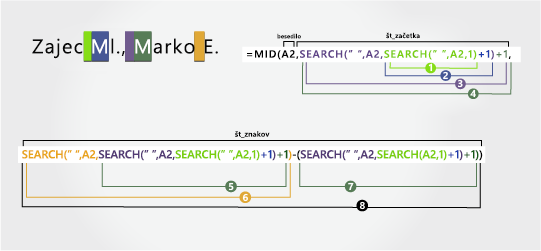
Z ugnezdenimi funkcijami SEARCH poiščite vrednost za start_num:
Poiščite številski položaj prvega presledka v celici A2, z začetkom na levi strani. (6)
-
Če želite dobiti znak za prvim presledkom (J), dodajte 1. Rezultat je številka znaka, pri katerem želite pričeti z iskanjem druge pojavitve presledka. (11 + 1 = 12)
-
Poiščite drugi presledek v celici A2, ki se začne s sedmim mestom (J), ki je bilo najdeno v 2. koraku. (11)
-
Dodaj 1, da dobite znak za drugim presledkom (D). Rezultat je začetni položaj imena. (11 + 1 = 12)
Uporabite ugnezdene funkcije SEARCH, če želite najti vrednost za num_chars:
Poiščite številski položaj znaka za drugim presledkom (D). Rezultat je številka znaka, pri katerem želite začeti iskati tretji presledek. (12)
-
Poiščite številski položaj tretjega presledka v celici A2, z začetkom na levi strani. Rezultat je končni položaj imena. (15)
-
Poiščite številski položaj znaka za drugim presledkom (D). Rezultat je začetek imena. (12)
-
Vnesite številko znaka tretjega presledka, ki ga najdete v 6. koraku, in odštejte število znaka »D«, ki je bilo najdeno v 7. koraku. Rezultat je število znakov, ki jih FUNKCIJA MID izvleče iz besedilnega niza z začetkom na dvanajstem mestu, ki je bilo najdeno v 4. koraku. (15 – 12 = 3)
-
Srednje ime
Drugo ime se začne z drugim znakom z desne (K). Formula izvleče dva znaka z desne.
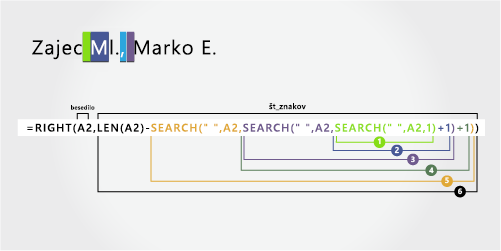
Poiščite številski položaj prvega presledka v celici A2, z začetkom na levi strani. (6)
-
Če želite dobiti znak za prvim presledkom (J), dodajte 1. Rezultat je številka znaka, pri katerem želite pričeti z iskanjem druge pojavitve presledka. (11 + 1 = 12)
-
Poiščite drugi presledek v celici A2, ki se začne s sedmim mestom (J), ki je bilo najdeno v 2. koraku. (11)
-
Dodaj 1, da dobite znak za drugim presledkom (D). Rezultat je začetni položaj imena. (11 + 1 = 12)
-
Poiščite številski položaj tretjega presledka v celici A2, z začetkom na levi strani. Rezultat je končni položaj drugega imena. (15)
-
Preštejte skupno dolžino besedilnega niza v celici A2 in nato odštejte število znakov od leve navzgor do tretjega presledka, ki ga najdete v 5. koraku. Rezultat je število znakov, ki jih želite ekstrahirati z desne strani celotnega imena. (17 – 15 = 2)
-
Priimek
Priimek se prične pri prvem znaku z leve (B) in konča pri šestem znaku (prvi presledek). Zato formula izvleče šest znakov z leve strani.
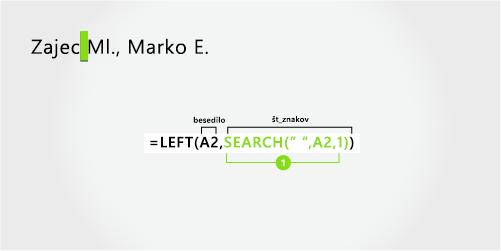
Uporabite funkcijo SEARCH, če želite najti vrednost za num_chars:
Poiščite številski položaj prvega presledka v celici A2, z začetkom na levi strani. (6)
-
pripona
Pripona se prične pri sedmem znaku z leve (J) in konča pri devetem znaku z leve (.). Formula izvleče tri znake, z začetkom pri sedmem znaku.
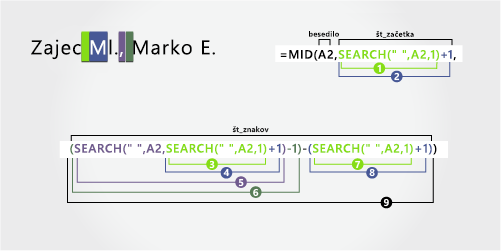
Uporabite funkcijo SEARCH, če želite najti vrednost za start_num:
Poiščite številski položaj prvega presledka v celici A2, z začetkom na levi strani. (6)
-
Če želite dobiti znak za prvim presledkom (J), dodajte 1. Rezultat je začetni položaj pripone. (11 + 1 = 12)
Uporabite ugnezdene funkcije SEARCH, če želite najti vrednost za num_chars:
Poiščite številski položaj prvega presledka v celici A2, z začetkom na levi strani. (6)
-
Če želite dobiti številski položaj znaka za prvim presledkom (J), dodajte 1. Rezultat je številka znaka, pri katerem želite pričeti z iskanjem druge pojavitve presledka. (7)
-
Poiščite številski položaj drugega presledka v celici A2, pri tem pa začnite s sedmim znakom v 4. koraku. (11)
-
Odštejte 1 od številke znaka drugega presledka v 4. koraku, da dobite število znaka »,«. Rezultat je končni položaj pripone. (11 – 1 = 10)
-
Poiščite številski položaj prvega presledka. (6)
-
Ko najdete prvi presledek, dodajte 1, da poiščete naslednji znak (J), ki ga najdete tudi v 3. in 4. koraku. (7)
-
Vnesite število znaka »«, ki je bilo najdeno v 6. koraku, in odštejte število znaka »J«, ki je bilo najdeno v 3. in 4. koraku. Rezultat je število znakov, ki jih FUNKCIJA MID izvleče iz besedilnega niza z začetkom na sedmem mestu, ki je bilo najdeno v 2. koraku. (10 – 7 = 3)
V tem primeru je ime na začetku niza in pripona je na koncu, zato lahko uporabite formule, podobne 2. primeru: Uporabite funkcijo LEFT, da izvlečete ime, funkcijo MID, da izvlečete priimek, in funkcijo RIGHT, da izvlečete pripono.
Kopirajte celice v tabeli in jih prilepite na Excelov delovni list v celico A1. Formula, ki jo vidite na levi strani, bo prikazana za sklic, Excel pa bo formulo na desni strani samodejno pretvoril v ustrezen rezultat.
Namig Preden prilepite podatke na delovni list, nastavite širino stolpcev A in B na 250.
|
Ime primera |
Opis |
|
Gary Altman III |
Ime in priimek s pripono |
|
Formula |
Rezultat (ime) |
|
'=LEFT(A2, SEARCH(" ",A2,1)) |
=LEFT(A2, SEARCH(" ",A2,1)) |
|
Formula |
Rezultat (priimek) |
|
'=MID(A2,SEARCH(" ",A2,1)+1,SEARCH(" ",A2,SEARCH(" ",A2,1)+1)-(SEARCH(" ",A2,1)+1)) |
=MID(A2,SEARCH(" ",A2,1)+1,SEARCH(" ",A2,SEARCH(" ",A2,1)+1)-(SEARCH(" ",A2,1)+1)) |
|
Formula |
Rezultat (pripona) |
|
'=RIGHT(A2,LEN(A2)-SEARCH(" ",A2,SEARCH(" ",A2,1)+1)) |
=RIGHT(A2,LEN(A2)-SEARCH(" ",A2,SEARCH(" ",A2,1)+1)) |
-
Ime
Ime se prične pri prvem znaku z leve (G) in konča pri petem znaku (prvi presledek). Zato formula izvleče pet znakov levo od celotnega imena.
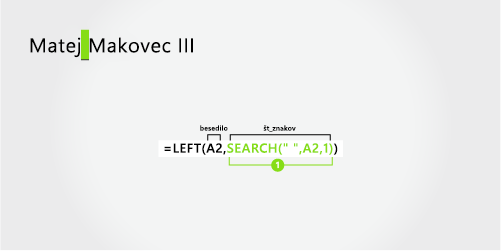
Poiščite številski položaj prvega presledka v celici A2, z začetkom na levi strani. (5)
-
Priimek
Priimek se prične pri šestem znaku z leve (A) in konča pri enajstem znaku (drugi presledek). Ta formula vključuje gnezdenje funkcije SEARCH za iskanje mest presledkov.
Formula izvleče šest znakov s sredine, z začetkom pri šestem znaku.
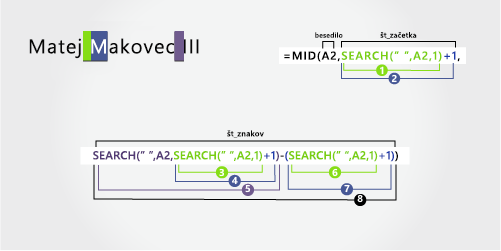
Uporabite funkcijo SEARCH, če želite najti vrednost za start_num:
Poiščite številski položaj prvega presledka v celici A2, z začetkom na levi strani. (5)
-
Dodaj 1, da dobite položaj znaka za prvim presledkom (A). Rezultat je začetni položaj priimka. (5 + 1 = 6)
Uporabite ugnezdene funkcije SEARCH, če želite najti vrednost za num_chars:
Poiščite številski položaj prvega presledka v celici A2, z začetkom na levi strani. (5)
-
Dodaj 1, da dobite položaj znaka za prvim presledkom (A). Rezultat je številka znaka, pri katerem želite pričeti z iskanjem druge pojavitve presledka. (5 + 1 = 6)
-
Poiščite številski položaj drugega presledka v celici A2, pri tem pa začnite s šestim znakom v 4. koraku. Ta številka znaka je končni položaj priimka. (12)
-
Poiščite številski položaj prvega presledka. (5)
-
Dodaj 1, če želite poiskati številski položaj znaka za prvim presledkom (A), ki ga najdete tudi v 3. in 4. koraku. (6)
-
Vnesite številko znaka za drugi presledek, ki ga najdete v 5. koraku, in nato odštejte število znaka »A«, ki je bilo najdeno v 6. in 7. koraku. Rezultat je število znakov, ki jih FUNKCIJA MID izvleče iz besedilnega niza, z začetkom pri šestem mestu, ki je bilo najdeno v 2. koraku. (12 – 6 = 6)
-
pripona
Pripona se začne tri znake z desne. Ta formula vključuje gnezdenje funkcije SEARCH za iskanje mest presledkov.
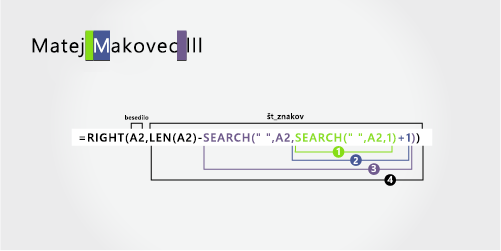
Z ugnezdenimi funkcijami SEARCH in LEN poiščite vrednost za num_chars:
Poiščite številski položaj prvega presledka v celici A2, z začetkom na levi strani. (5)
-
Dodaj 1, da dobite znak za prvim presledkom (A). Rezultat je številka znaka, pri katerem želite pričeti z iskanjem druge pojavitve presledka. (5 + 1 = 6)
-
Poiščite drugi presledek v celici A2, ki se začne s šestim mestom (A), ki je bilo najdeno v 2. koraku. (12)
-
Preštejte skupno dolžino besedilnega niza v celici A2 in nato odštejte število znakov od leve navzgor do drugega presledka, ki ga najdete v 3. koraku. Rezultat je število znakov, ki jih želite ekstrahirati z desne strani celotnega imena. (15 – 12 = 3)
V tem primeru je pred polnim imenom predpona, vi pa uporabite formule, podobne 2. primeru: funkcija MID, da izvlečete ime, funkcijo RIGHT, da izvlečete priimek.
Kopirajte celice v tabeli in jih prilepite na Excelov delovni list v celico A1. Formula, ki jo vidite na levi strani, bo prikazana za sklic, Excel pa bo formulo na desni strani samodejno pretvoril v ustrezen rezultat.
Namig Preden prilepite podatke na delovni list, nastavite širino stolpcev A in B na 250.
|
Ime primera |
Opis |
|
G. Ryan Ihrig |
S predpono |
|
Formula |
Rezultat (ime) |
|
'=MID(A2,SEARCH(" ",A2,1)+1,SEARCH(" ",A2,SEARCH(" ",A2,1)+1)-(SEARCH(" ",A2,1)+1)) |
=MID(A2,SEARCH(" ",A2,1)+1,SEARCH(" ",A2,SEARCH(" ",A2,1)+1)-(SEARCH(" ",A2,1)+1)) |
|
Formula |
Rezultat (priimek) |
|
'=RIGHT(A2,LEN(A2)-SEARCH(" ",A2,SEARCH(" ",A2,1)+1)) |
=RIGHT(A2,LEN(A2)-SEARCH(" ",A2,SEARCH(" ",A2,1)+1)) |
-
Ime
Ime se prične pri petem znaku z leve (R) in konča pri devetem znaku (drugi presledek). Formula ugnezdi funkcijo SEARCH, da poišče položaj presledkov. Izvleče štiri znake, z začetkom pri petem mestu.
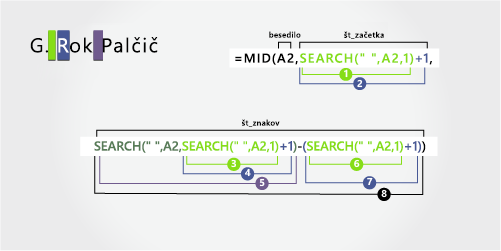
Uporabite funkcijo SEARCH, da poiščete vrednost za start_num:
Poiščite številski položaj prvega presledka v celici A2, z začetkom na levi strani. (4)
-
Dodaj 1, da dobite položaj znaka za prvim presledkom (R). Rezultat je začetni položaj imena. (4 + 1 = 5)
Uporabite ugnezdeno funkcijo SEARCH, da poiščete vrednost za num_chars:
Poiščite številski položaj prvega presledka v celici A2, z začetkom na levi strani. (4)
-
Dodaj 1, da dobite položaj znaka za prvim presledkom (R). Rezultat je številka znaka, pri katerem želite pričeti z iskanjem druge pojavitve presledka. (4 + 1 = 5)
-
Poiščite številski položaj drugega presledka v celici A2, z začetkom pri petem znaku v 3. in 4. koraku. Ta številka znaka je končni položaj imena. (9)
-
Poiščite prvi presledek. (4)
-
Dodaj 1, če želite poiskati številski položaj znaka za prvim presledkom (R), ki ga najdete tudi v 3. in 4. koraku. (5)
-
Vnesite številko znaka za drugi presledek, ki ga najdete v 5. koraku, in nato odštejte število znaka »R«, ki je bilo najdeno v 6. in 7. koraku. Rezultat je število znakov, ki jih MID izvleče iz besedilnega niza in se začne pri petem mestu v 2. koraku. (9 – 5 = 4)
-
Priimek
Priimek se začne pet znakov z desne. Ta formula vključuje gnezdenje funkcije SEARCH za iskanje mest presledkov.
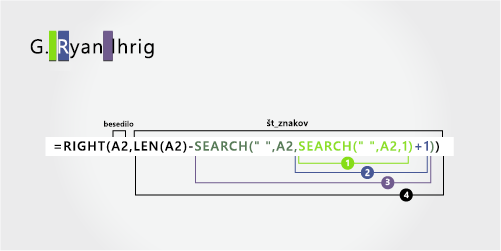
Z ugnezdenimi funkcijami SEARCH in LEN poiščite vrednost za num_chars:
Poiščite številski položaj prvega presledka v celici A2, z začetkom na levi strani. (4)
-
Dodaj 1, da dobite položaj znaka za prvim presledkom (R). Rezultat je številka znaka, pri katerem želite pričeti z iskanjem druge pojavitve presledka. (4 + 1 = 5)
-
Poiščite drugi presledek v celici A2, ki se začne s petim mestom (R), ki je bilo najdeno v 2. koraku. (9)
-
Preštejte skupno dolžino besedilnega niza v celici A2 in nato odštejte število znakov od leve navzgor do drugega presledka, ki ga najdete v 3. koraku. Rezultat je število znakov, ki jih želite ekstrahirati z desne strani celotnega imena. (14 – 9 = 5)
V tem primeru je uporabljen deljene priimek. Presledek ločuje vsako komponento imena.
Kopirajte celice v tabeli in jih prilepite na Excelov delovni list v celico A1. Formula, ki jo vidite na levi strani, bo prikazana za sklic, Excel pa bo formulo na desni strani samodejno pretvoril v ustrezen rezultat.
Namig Preden prilepite podatke na delovni list, nastavite širino stolpcev A in B na 250.
|
Ime primera |
Opis |
|
Julie Taft-Rider |
Deljene priimek |
|
Formula |
Rezultat (ime) |
|
'=LEFT(A2, SEARCH(" ",A2,1)) |
=LEFT(A2, SEARCH(" ",A2,1)) |
|
Formula |
Rezultat (priimek) |
|
'=RIGHT(A2;LEN(A2)-SEARCH(" ",A2,1)) |
=RIGHT(A2;LEN(A2)-SEARCH(" ",A2,1)) |
-
Ime
Ime se prične pri prvem znaku z leve in konča na šestem mestu (prvi presledek). Formula izvleče šest znakov z leve strani.
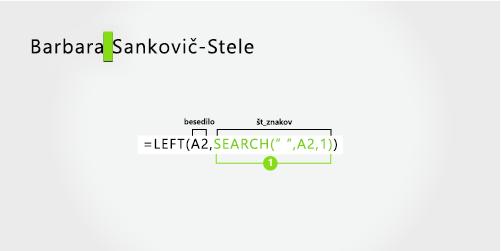
Uporabite funkcijo SEARCH, da poiščete vrednost num_chars:
Poiščite številski položaj prvega presledka v celici A2, z začetkom na levi strani. (6)
-
Priimek
Celoten priimek se prične deset znakov z desne (T) in konča pri prvem znaku z desne (r).
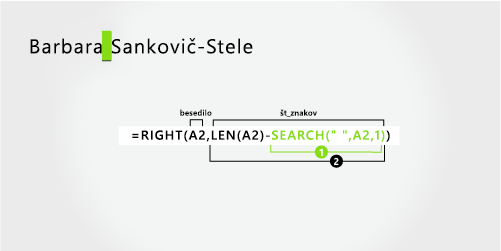
Uporabite funkciji LEN in SEARCH, da poiščete vrednost za num_chars:
Poiščite številski položaj presledka v celici A2, z začetkom pri prvem znaku z leve. (6)
-
Preštejte skupno dolžino besedilnega niza, ki ga želite ekstrahirati, in nato odštejte število znakov od leve navzgor do prvega presledka, ki ga najdete v 1. koraku. (16 – 6 = 10)










